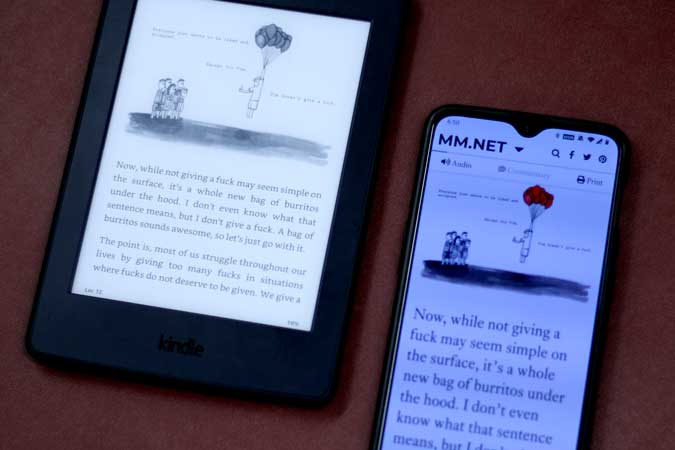Содержание
Будь то документ бесплатная электронная книга или PDF, вы можете легко отправить файлы по электронной почте на адрес @Kindle.com. При условии, что файлы не в формате ePub и размером менее 16 МБ. Однако, если вы хотите отправлять веб-статьи на Kindle, потребуется несколько дополнительных шагов.
На рабочем столе я использовал Тиндерайзер для отправки статей на свой Kindle. И это довольно просто. Допустим, вы нашли интересную статью, которую хотели бы прочитать позже, вы можете нажать кнопку закладки Tinderizer, чтобы отправить ее на свой Kindle.
К сожалению, приложения Tinderizer для Android не существует, и мне не удалось найти такую опцию в приложении Официальный Kindle для Android. Да, вы можете скачать статьи, преобразовать их в PDF, а затем отправить по электронной почте @Kindle.com в виде вложения, но это слишком много работы. К счастью, существует несколько приложений для Android, которые автоматизируют все эти задачи и отправляют эти длинные статьи на ваш Kindle в отформатированном и оптимизированном виде.
Прежде чем отправлять какие-либо документы
Вам необходимо настроить (и желательно изменить) свой адрес электронной почты Kindle. Чтобы сделать это на своем Android, перейдите на страницу Управляйте своим контентом и устройствами (или нажмите на эту ссылку, чтобы открыть страницу непосредственно в приложении Amazon). Нажмите на вкладку «Устройство», и вы найдете свой адрес электронной почты для отправки в Kindle.
Я рекомендую вам изменить этот адрес электронной почты на что-нибудь запоминающееся, например, я изменил свой на «[email protected]». Для этого нажмите «Изменить» рядом со своим устройством, введите новый адрес электронной почты, а затем нажмите «Сохранить», чтобы сохранить изменения.
Запишите адрес электронной почты, он понадобится нам позже.
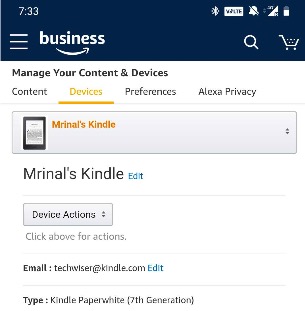
Теперь давайте проверим некоторые приложения для отправки статей в Kindle
1. Отправить в Kindle
Загрузите « Отправить в Киндл » из Google Play Store и откройте его
Нажмите гамбургер-меню в левом верхнем углу и в разделе «Электронная почта Kindle» добавьте адрес электронной почты, который вы указали ранее, и нажмите «Сохранить данные».
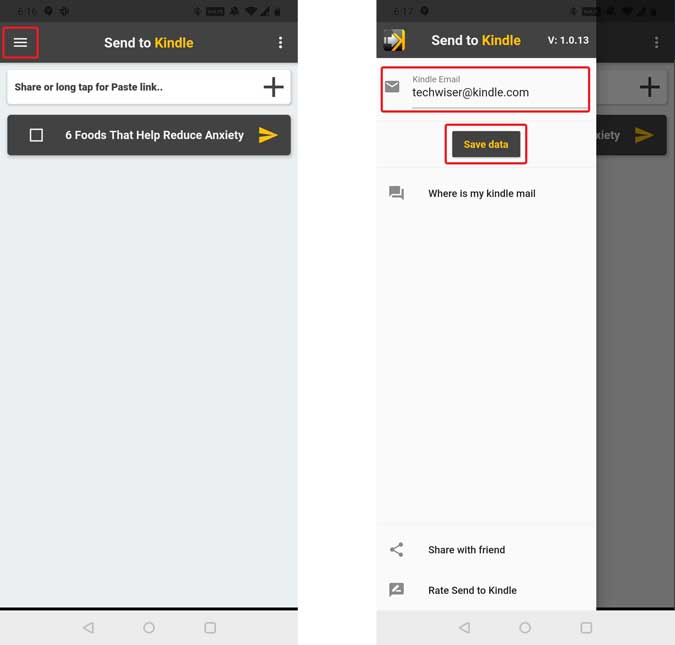
Теперь откройте веб-браузер, найдите статью, которую хотите отправить на Kindle, и нажмите значок «Поделиться» в приложении.
Из списка выберите значок «Отправить в Kindle».
При этом снова запустится приложение «Отправить на Kindle», но на этот раз оно откроется с темой, которой вы только что поделились. Если вы можете отправить одну или несколько статей, убедитесь, что все статьи, которые вы хотите отправить, отмечены флажками, а затем нажмите на желтую плоскость, например значок «Поделиться», слева от каждой статьи.
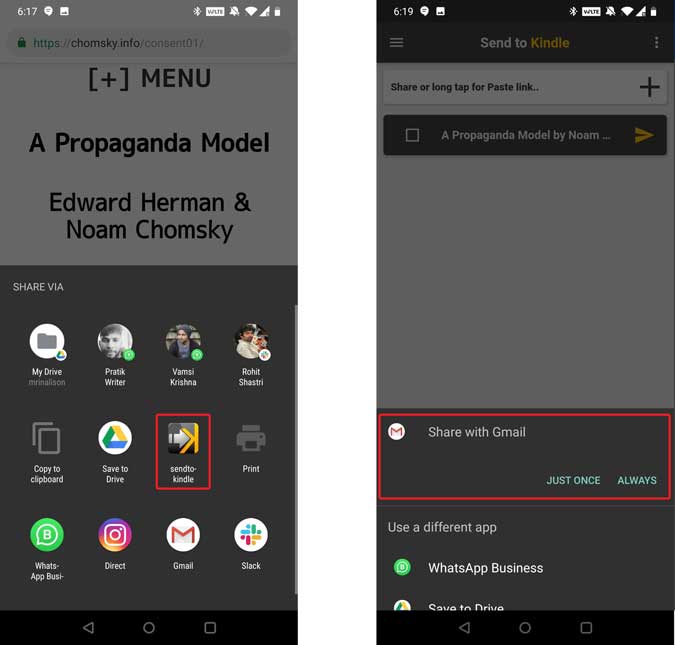
А вот и облом. Вместо того, чтобы делиться напрямую с Kindle, это приложение запустит приложение электронной почты, и вам придется снова нажать кнопку «Отправить». Просто убедитесь, что вы отправляете электронное письмо с той же учетной записи электронной почты, которую вы использовали на своем зарегистрированном устройстве Kindle.
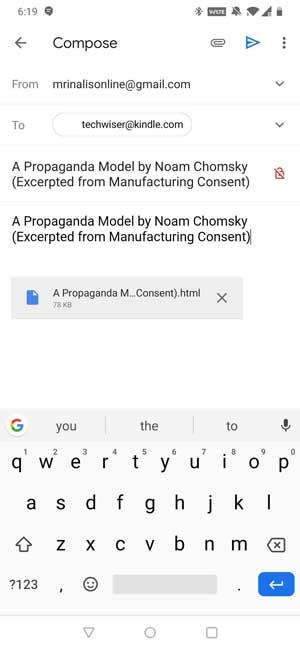
2. Нажмите, чтобы Kindle от FiveFilters
Нажмите, чтобы разжечь — улучшенная версия предыдущего. В отличие от предыдущего приложения, нет необходимости запускать приложение электронной почты, поскольку оно использует собственный почтовый сервер. Однако это удобство обходится в 3 доллара США.
После того, как вы все настроите, все будет работать в три простых шага. Найдите статью, которую хотите отправить в Kindle, нажмите кнопку «Поделиться», выберите «Push to Kindle» из списка доступных вариантов. Вот и все. Подождите несколько секунд, и статья волшебным образом появится в «Моей библиотеке» Kindle.
Чтобы начать, просто откройте приложение и вставьте свой адрес электронной почты Kindle.
Далее в разделе «Отправить от» вы увидите другой адрес электронной почты, например «[email protected]». Прежде чем вы сможете отправлять какие-либо документы с помощью этого приложения, вам необходимо добавить «[email protected]» в качестве личного адреса электронной почты в настройках Amazon. Это гарантирует, что не каждый, у кого есть ваш адрес электронной почты Kindle, сможет рассылать спам в ваш канал Kindle.
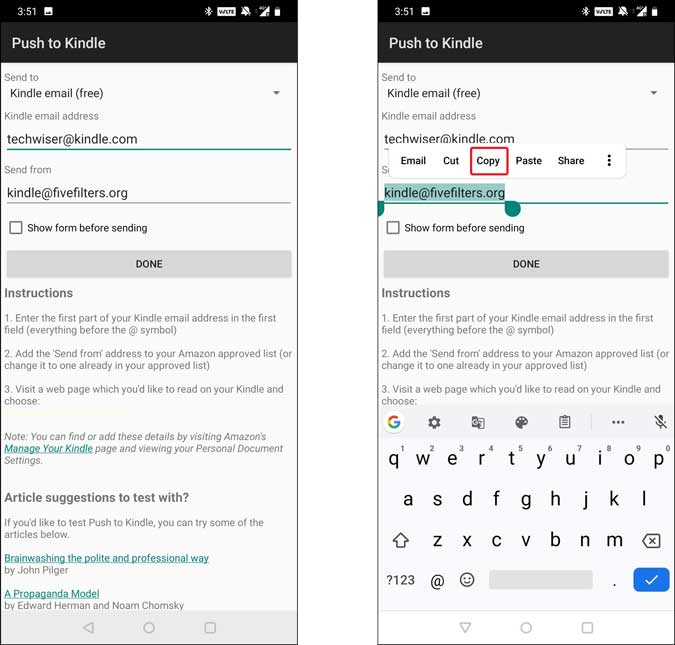
Чтобы подтвердить адрес электронной почты отправителя
1. Посетите Страница «Управление контентом и устройствами» (или нажмите на эту ссылку, чтобы открыть страницу непосредственно в приложении Amazon)
2. Перейдите в «Настройки личного документа» в разделе «Управление контентом и устройствами».
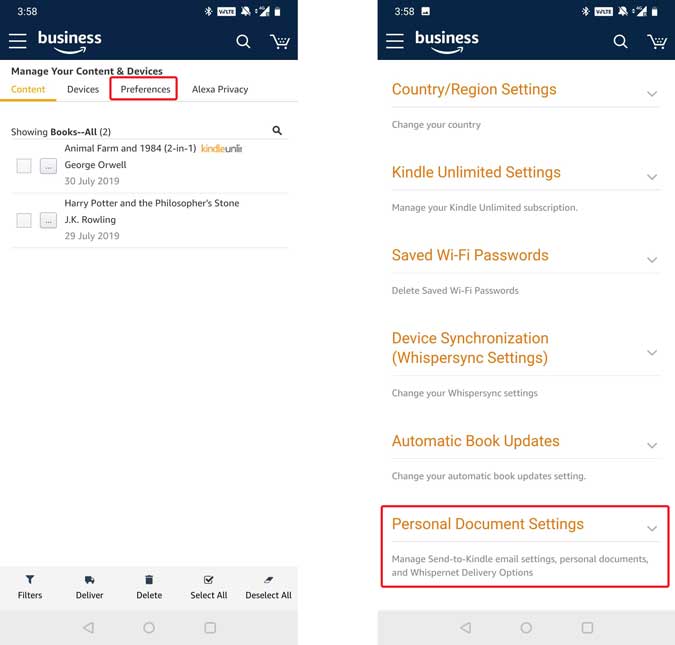
3. В разделе «Утвержденный список адресов электронной почты для личных документов» нажмите «Добавить новый утвержденный адрес электронной почты».
4. Введите адрес электронной почты для подтверждения и выберите «Добавить адрес».
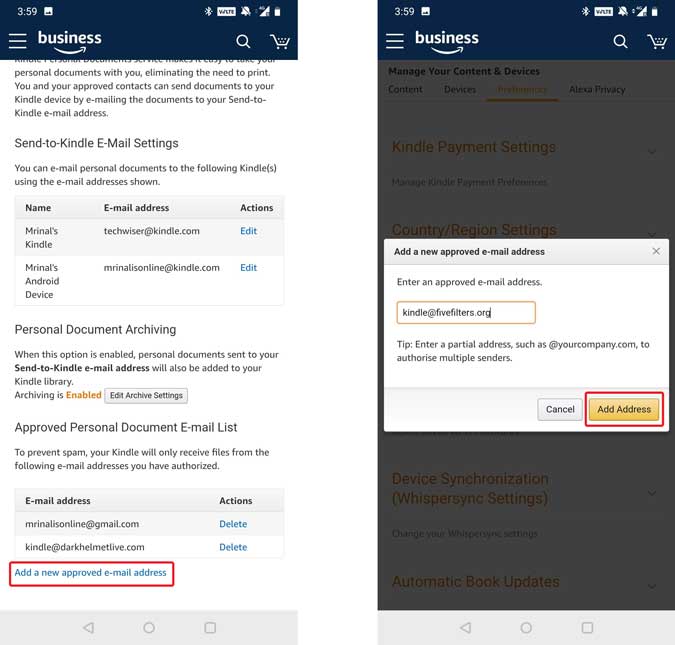
И все. Теперь вернитесь в приложение и еще раз проверьте, что вы добавили правильный адрес электронной почты. После подтверждения нажмите «Готово». Теперь вы можете отправлять большинство статей в Интернете прямо на свой Kindle. Просто откройте статью в любом веб-браузере, нажмите на три вертикальные точки, чтобы открыть меню «Поделиться», и выберите «Push to Kindle» из списка. Приложение позаботится обо всем отсюда. Статья волшебным образом появится в Kindle через несколько секунд.
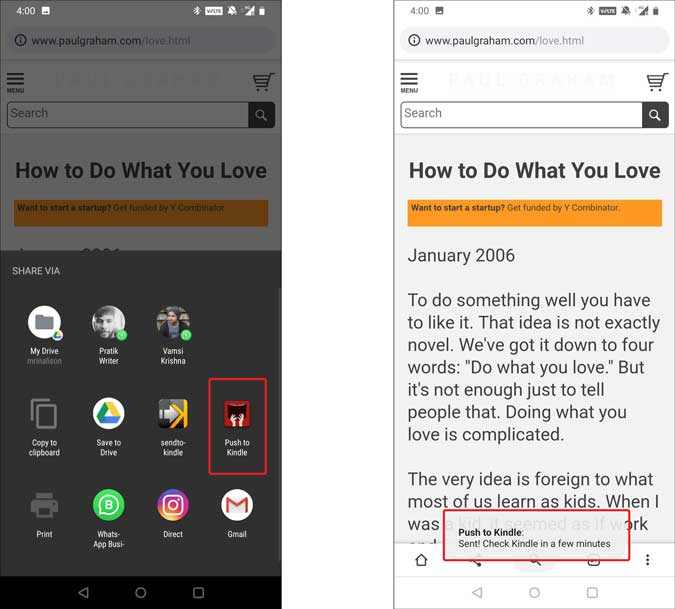
В целом, это работает для большинства протестированных нами статей, но не для всех. К счастью, разработчик дает вам протестировать сервис , прежде чем вы потратите деньги.
Удаление статей Kindle
Вы можете удалять статьи по одной со своего Kindle, а если их много, вы также можете сделать это со своего компьютера или Android. Просто перейдите на страницу Управляйте своим Kindle по этой ссылке. Здесь вы найдете все статьи, которые вы отправляете на свой адрес электронной почты @kindle.com. Используйте кнопку «Действия» для книги, если хотите удалить ее из библиотеки.
Заключительные слова
Это были два способа отправки статей со смартфона Android на Kindle. Первое приложение требует некоторой дополнительной работы, поскольку вы вручную открываете приложение электронной почты и нажимаете кнопку «Отправить» каждый раз, когда хотите отправить статьи. Однако, если вы частые пользователи, вы можете пропустить утренний кофе и купить приложение «Push to the kindle». Он использует собственный почтовый сервер, что делает процесс автоматическим.